S’applique à :
- Winshuttle Foundation
Mise à niveau ou réparation des installations LMS
Rubriques connexes
Dans cette page
Réparation d'une installation LMS
Retour au début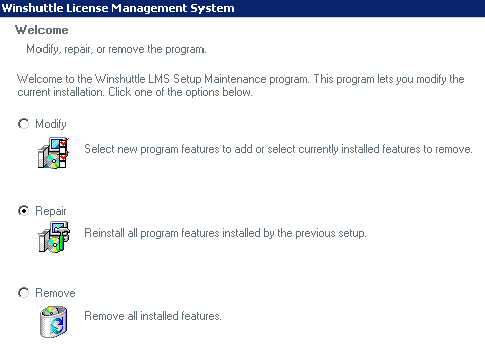
Exécutez le programme d’installation de LMS et choisissez l’option Réparer pour réparer une installation déficiente ou endommagée.
- Sur la machine où vous réparez l’installation, exécutez le programme d’installation de LMS en tant qu’administrateur.
- Sélectionnez Réparer, puis cliquez sur Suivant.
- Lorsqu'un message le demande, cliquez sur Oui pour remplacer tous les fichiers de configuration LMS.
- Cliquez sur Terminer.
L’option Réparer remplace ou recrée tous les fichiers et dossiers manquants dans le répertoire d'installation LMS. Notez qu’elle ne recrée pas de répertoires s’ils ont été supprimés d’IIS et ne répare pas les tables de données.
Mise à niveau d’une installation LMS
Retour au débutLes instructions suivantes s'appliquent à la version 11.x et aux versions ultérieures de LMS.
- Sur la machine à mettre à niveau, cliquez avec le bouton droit de la souris, puis sélectionnez Exécuter en tant qu’administrateur.
- Cliquez sur Oui.
- Cliquez sur Suivant.
- Cliquez sur Terminer.
Après la mise à niveau
Les étapes suivantes s’appliquent uniquement si vous avez effectué une mise à niveau vers Winshuttle LMS 11.3 ou une version ultérieure.
Une fois la mise à niveau terminée, vous devez fournir des autorisations à l'utilisateur pour les trois emplacements dans lesquels le service en arrière-plan LMS s’exécute.
- Serveur SQL local : accordez à DB_Owner l'autorisation sur la base de données des licences LMS au compte/à l’utilisateur sous lequel le service d'arrière-plan Winshuttle LMS s’exécute.
- Serveur SQL distant : accordez à DB_Owner l'autorisation sur la base de données des licences LMS au compte/à l’utilisateur sous lequel le service d'arrière-plan Winshuttle LMS s’exécute. Si le serveur SQL est dans un emplacement distant, accordez l'autorisation à l'utilisateur comme indiqué. Nous ajoutons l'utilisateur pour le serveur SQL distant en tant que DomainName\AppNetServer $ (par exemple : - L'utilisateur auquel nous avons donné l'autorisation est WSE\CHA-EN-VSTMJ1 $, comme indiqué dans la capture d'écran).
- Où LMS et Gibraltar sont installés : accordez l’autorisation Contrôle total sur le chemin suivant au compte/à l’utilisateur sous lequel le service en arrière-plan Winshuttle LMS s’exécute.
- Chemin où LMS est installé. Le chemin par défaut est C:\Program Files\Winshuttle\LMS\Services
- Chemin où Gibraltar est installé. Le chemin par défaut est C:\ProgramData\Gibraltar